手机蓝牙与笔记本电脑蓝牙连接 笔记本电脑如何通过蓝牙连接手机教程
更新时间:2024-04-19 16:56:13作者:xiaoliu
如今手机和笔记本电脑已经成为人们生活中不可或缺的工具,而通过蓝牙连接手机和笔记本电脑,可以实现它们之间的数据传输和共享,方便快捷。许多人对于如何通过蓝牙连接手机和笔记本电脑还存在一定的困惑。接下来我们将为大家介绍一些简单易懂的教程,帮助大家轻松掌握这一技巧。愿我们的分享能够帮助您更加便捷地使用手机和笔记本电脑。
具体方法:
1.首先在电脑里面把蓝牙打开。
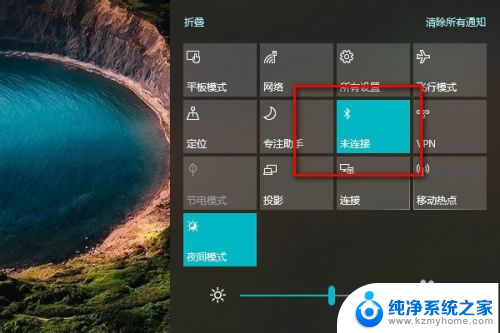
2.然后在手机设置里面点击设备连接把蓝牙设备也打开。
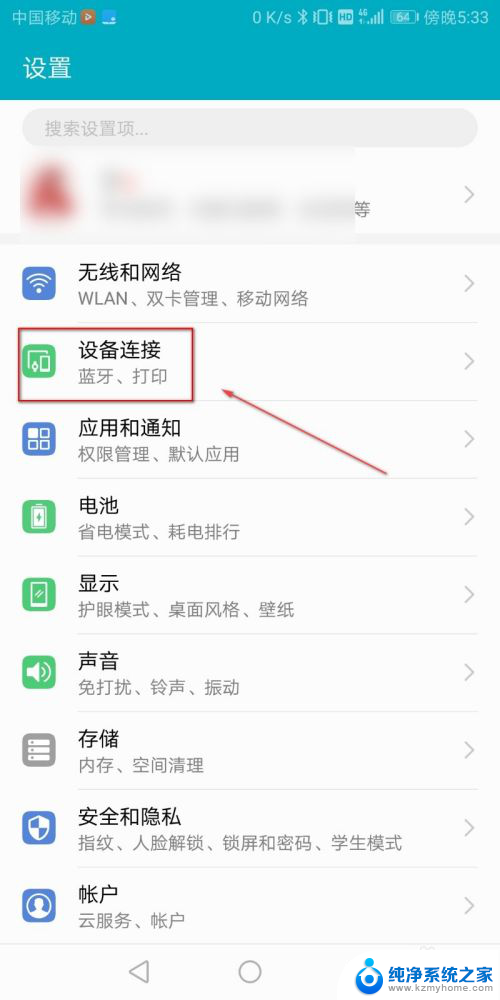
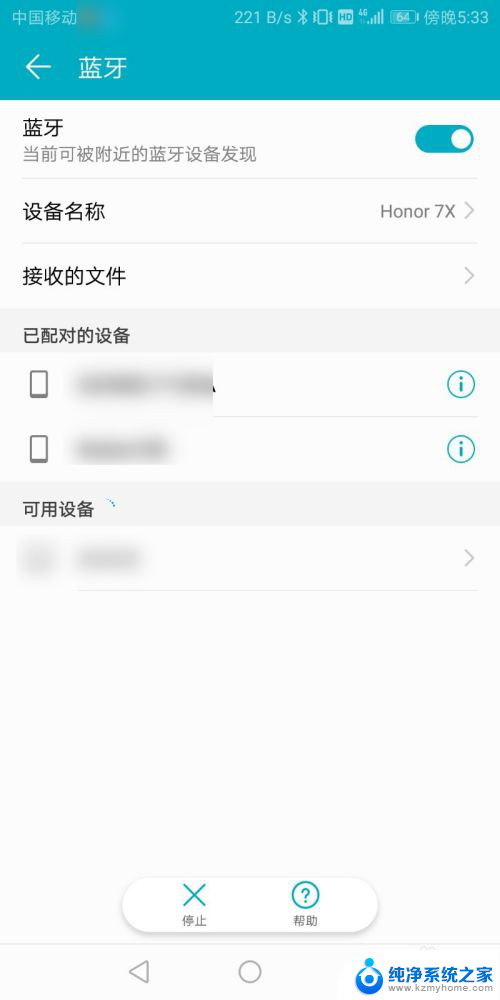
3.点击电脑里面的蓝牙,然后点击添加蓝牙设备。
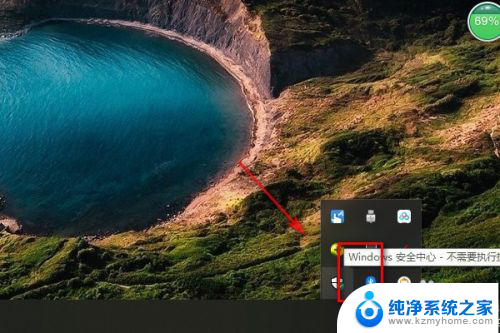
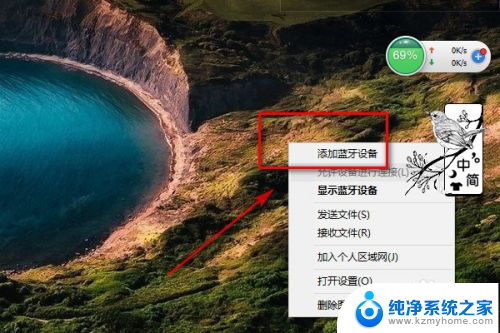
4.点击添加蓝牙设备,然后进行搜索蓝牙设备。
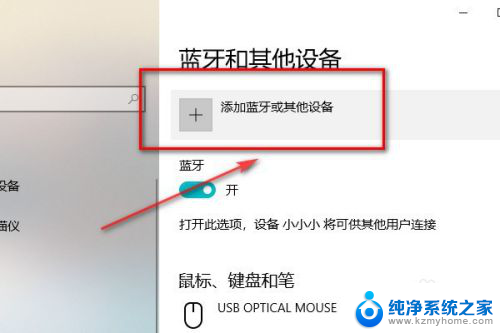
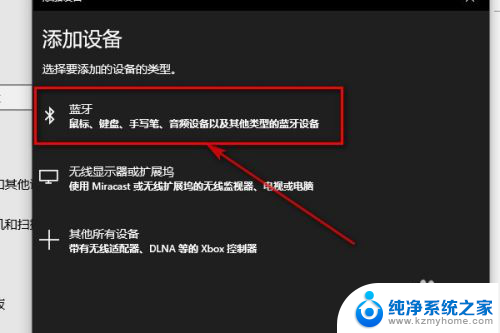
5.搜索出手机的蓝牙设备之后点击连接。
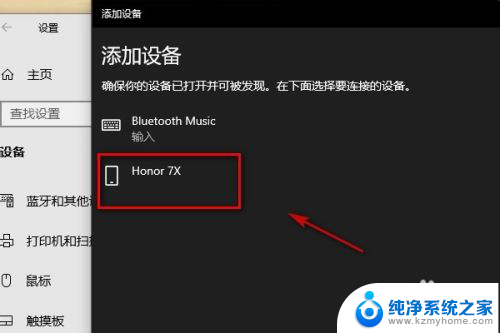
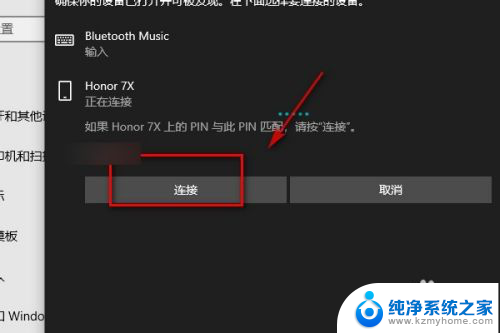
6.点击连接之后手机就会收到需要配对,在手机里面点击配对。
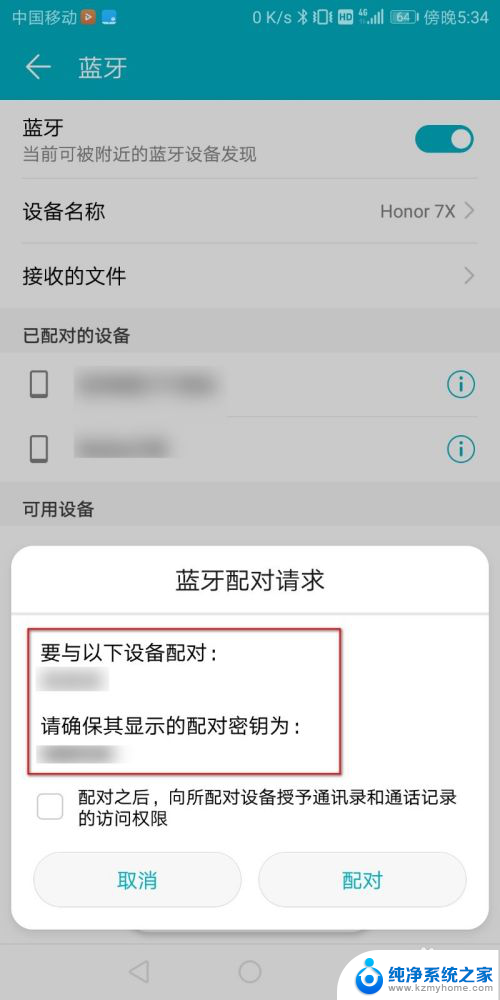
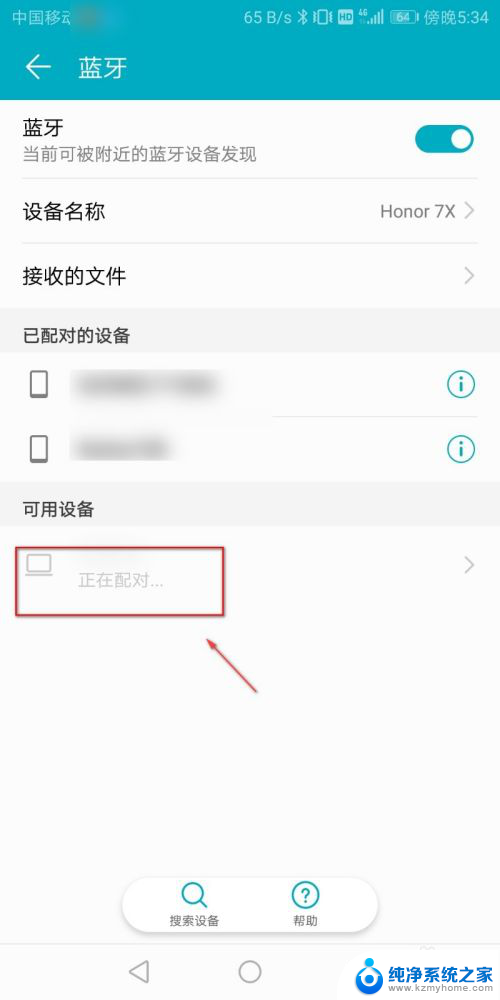
7.配对成功之后手机和电脑里面都会显示蓝牙已配对。
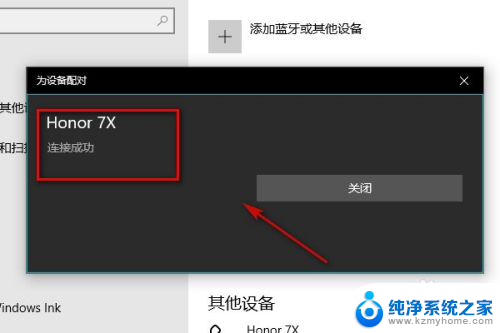
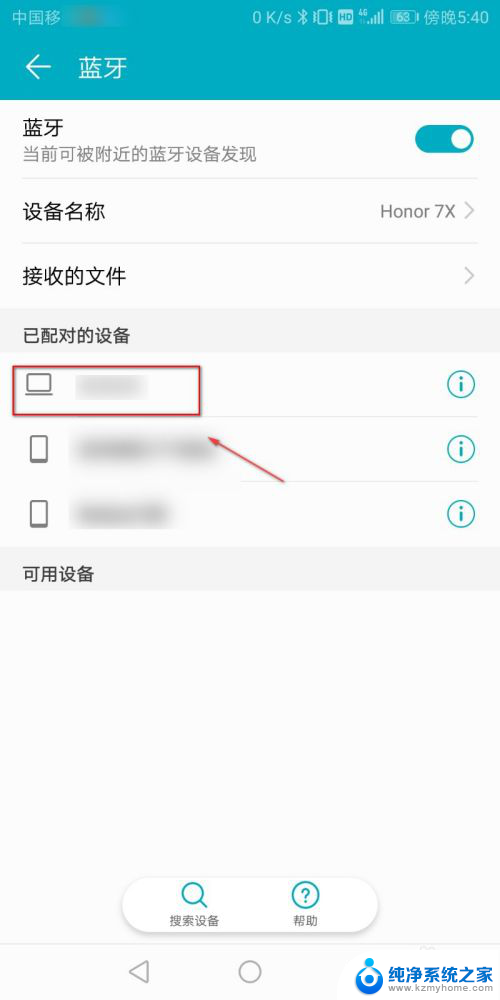
8.总结:
1.首先在电脑和手机里面打开蓝牙。
2.然后在电脑里面搜索蓝牙设备。
3.在电脑里面搜索出蓝牙设备以后点击连接。
4.在手机里面点击确认配对。
5.配对成功之后手机和电脑里面都会显示蓝牙已配对。
以上就是手机蓝牙与笔记本电脑蓝牙连接的全部内容,如果有任何疑问,请参考以上小编提供的步骤进行操作,希望这对大家有所帮助。
手机蓝牙与笔记本电脑蓝牙连接 笔记本电脑如何通过蓝牙连接手机教程相关教程
- 手机蓝牙可以连接笔记本电脑吗 笔记本电脑如何与手机通过蓝牙连接
- 手机连不上笔记本蓝牙 如何让笔记本电脑通过蓝牙与手机连接
- 笔记本可以连接手机蓝牙吗 笔记本电脑如何通过蓝牙连接手机教程
- 笔记本怎么接蓝牙耳机 笔记本电脑蓝牙耳机连接教程
- 电脑如何蓝牙连接手机 如何解决笔记本电脑无法通过蓝牙连接手机的问题
- 笔记本电脑与蓝牙耳机怎么连接 笔记本电脑蓝牙耳机连接教程
- 手机怎么连接电脑蓝牙 手机如何通过蓝牙连接电脑
- 笔记本电脑能连接蓝牙音箱吗 笔记本蓝牙音箱连接教程
- 电脑蓝牙连接手机热点 电脑如何通过蓝牙连接手机热点
- 笔记本电脑如何连耳机蓝牙 笔记本电脑蓝牙耳机连接教程
- 电脑如何修改字体 电脑字体怎么调整
- 电脑屏锁设置密码 电脑锁屏密码设置方法
- ipad说话没有声音怎么回事 iPad麦克风说话没声音怎么解决
- 如何打开忘记密码的文档 word文档密码无法记起怎么办
- 联想电脑怎样调节屏幕亮度 联想电脑屏幕亮度调节快捷键
- 戴尔3991bios设置 Dell BIOS硬盘模式更改步骤
电脑教程推荐